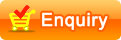1.预警状态--固定测速与流动雷达测速功能
2.巡航状态--可在导航时同时享受到固定测速与流动雷达测速中文语音预警
3.导航状态--可只使用导航功能(带路)
1.使用1机2图电子导航地图。 可根据地区和用户的喜好,自由选择
2.使用可与地图分开工作和下载升级的,专业电子眼数据。并提供用户自建各类型测速资料。
3.搭载强大的九个全频段雷达测速探头,测速距离达到公里级以上,并且完全攻克背向测速。
4.提供专业电子眼数据下载。更新方便简单快速。
5.全球唯一提供中文播报流动雷达测速。
5.高清晰MP4,三星特丽珑液晶TFT显示
6.FM调频发射MP3歌曲功能
7.游戏,电子书,电影播放等
规格参数:
系统平台 Microsoft Widows CE.NET 5.0 .黑色镶白金属机身。
处理器 ARM9,强大的三星2440CPU,双主频 400 MHz,高速度低功耗。
内存 配备目前导航中最大容量512MB Flash可选。
GPS模块 采用美国顶级sirfⅢ芯片,高灵敏度接收天线,快速定位;接收器通道20。
定位精准度 5 米. 90%。
天线灵敏度 0.1 米/秒。
电子眼数据 12.3万笔
流动雷达测速 K频段 KU频段 KA频段 NEW-K频段
NEW-KA频段 激光频段,X频段,NEW-KU频段
VG-3反侦测
在短短的一个月时间时,巡航狗从上市到取得单月销量冠军,如此骄人的成功实属不易,巡航狗的成功还是得益于三合一的使用方便,雷达探头的灵敏和市场上的独一性。
巡航狗以良好的数据和灵敏的探测能力为基础,迅速打开了市场,得到了市场的一致好评!已经成为了一款功能非常完善的产品,作为目前唯一展现导航+测速的最强型号,无疑将在未来一年中,担负着抢占国内电子狗市场的重任。
◆巡航狗结合GPS卫星定位与雷达接收两大功能。
巡航狗最多可接收24颗卫星信号,可以提供固定测速照相、闯红灯测速照相、流动式雷达测速照相、隧道内测速照相、雷射(激光)测速照相的等可进行罚款项目的报警。
巡航狗采用全新超强型雷达接收主机,对雷达测速设备的超强探测能力远超市场同类型产品。全新加大型雷达接收主机,超宽新K频接收,测距比传统设备提升600%以上。独特的设计,将车内主机与雷达主机无缝结合为一体,将主机放在车内仪表台上即可使用,性能超强并且可以对所有探头进行报警。
◆巡航狗主机特色
特别新K及新Ka接收功能,Ku侦测距离1公里以上全球冠军记录保持者,X、K、Ku、Ka、Laser频道独立语音告知,独立辨频技术,保证不混乱,具有反反雷达VG-2隐形功能(Radar Detector Detectors),本产品非常适合在浙江,湖北,新疆等交警已经采用反反系统的地区使用,本产品完全零泄波功能,不泄露自己的行踪。
◆巡航狗提供全中文语音报警功能
除电波式雷达接收系统外,全面支持中文语音播报功能,让用户享受全中文化的操作界面,使用简单,操作方便。
◆巡航狗对路段限速提示正确率高,更新速度快,也可以提供车辆行进瞬时速度显示(比汽车速度表显示更精确),可以根据车速自动切换不同报警距离(300/500/700/1000米),提供最适当、最人性化的报警距离 。
◆巡航狗能够对交警刚引入国内的VG2反反测速雷达设备隐形(即不被交警发现),并且还能对暂未引入国内的“幽灵”反反测速雷达设备进行隐形。
◆巡航狗采用瑟夫三代天线,GPS接收信号超强,不再需要用天线也能很好地接收卫星信号。独家采用双核心处理器,独立出卫星信号处理器,使得卫星接收能力更强,可克服隔热膜阻隔,大幅缩短卫星连接时间。
◆巡航狗对所有的固定、流动测速都可以进行准确及时地报警。
◆巡航狗具有指南针功能指示:具有行星电子指南针指示功能,能在都市丛林中找到自己方位,纵使于群山峻岭中,依然能带领引导你找到康庄大道.
◆巡航狗固定照相报警准确率高:全球卫星定位系统GPS,采用先进准确定位,将全国所有固定照相路段及流动照相路段,借由卫星定位方式,事先将每一个照相地点储存起来,车辆经该路段,可以提前500-1000米左右报警,并同时显示目前离照相点的距离,不受任何天气因素影响,若有新增固定照相点出现时,使用者可自己增加兴趣点,是一套非常人性化的系统。
◆巡航狗超速警报定速巡航功能超速自动警报功能,用于定速巡航确保行车安全,本系统采用定速巡航功能,当车速超过用户自己设定的速度值时,系统会自动发出超速警报声,例如客户希望超过120公里/小时就提供超速警报,可避免车主长途驾驶中,无意间发生超速。
◆巡航狗使用者可以新增兴趣点设定:使用只要轻轻一按即能新增一笔记录,新增流动照相或固定照相路段,马上轻轻松松储存于GPS记忆体中,具有上千笔记忆能力。当然使用者也可以自行删除兴趣点功能:当用户发现固定照相,已经被去除时,自己可以取消记忆,使用只要轻轻一按即能删除一笔记录,不受时间地点影响。
◆巡航狗有音量调整与单次静音功能本机具有音量微调功能,并提供单次静音功能,当本次报警停止后5秒自动解除,下次有报警时,重新有语音报警功能,不受这次静音影响。
◆巡航狗超大内存容量,超越目前所有GPS系统内存数据库容量更高达360000笔,超越目前所有GPS系统.
|
请先阅读本节
1、 感谢您购买本公司的产品,在使用产品之前,请认真阅读本说明书。当您开始使用产品时,本公司认为您已经认真地阅读了本说明书。
2、 本说明书提供的信息,经细心核对,务求精准。如有任何印刷或翻译错误,本公司不承担因此产生的后果。
3、 本导航仪属于高技术产品,其中包括操作系统和其他第三方提供的软件。制造商在硬件的制造过程和软件的开发以及运用过程中已经尽到了充分的注意义务,以确保产品能够正常工作。如果产品发生故障,制造商除了根据品质保证规定承担维修责任之外,对于用户因使用本产品而导致的财产损害和经济损失不承担任何赔偿责任。
4、 本导航仪提供硬件平台,可由客户自行选配。本导航仪可适用于市面上通用的电子地图,数据放在SD卡内,修改SD卡内数据请不要删除电子地图数据。
5、 免责申明:本产品是为了协助您更好的驾驶而设计,请不要将它的结论作为您行驶的唯一判断依据,您必须通过自己的谨慎判断来行驶。如果因未合理使用本产品而发生交通事故或其它任何问题,本公司均不承担任何法律责任。
6、 此说明书的所有著作权都归本公司所有,不得随意复制或翻译此说明书的全部或部分进行商业活动,本公司保留对此说明书内容的最终解释权。
目录
GPS使用小常识
功能说明
外形及按键…………………………………………4
包装清单……………………………………………4
产品特点……………………………………………5
注意事项……………………………………………6
屏幕显示说明………………………………………7
电池
电池状态图标………………………………………8
电池充电……………………………………………8
充电器的使用………………………………………9
开机/关机
开机…………………………………………………10
休眠…………………………………………………10
关机…………………………………………………10
主功能操作
FLASH播放功能
视频播放功能
音乐播放功能
日程安排功能
图片浏览功能
唐诗宋词
返回Win CE桌面
记事本功能
计算器功能
FM发射功能
系统设置
语言设置
背光设置
电源管理
声音设定
时间设置
系统资源
坐标调整
系统升级
文件管理
游戏功能
文本阅读功能
蓝牙功能
客户支持
在SD卡内的文件存放说明
产品规格
简单故障排除
GPS使用小常识
下面内容是使用GPS导航设备的一些常识,请先阅读过后再使用GPS导航设备,以提升GPS导航设备的使用效率。
1、GPS导航设备在工作时,是通过接收同步地球卫星的信号来进行定位,在室内或建筑物密集的地方可能会接收不到卫星信号,在高架桥下的信号也可能会减弱。
2、GPS导航设备接收同步地球卫星的信号时,在不同的地点会对应到不同的卫星,称之为“星历”,一段星历最多覆盖300KM的范围。若在A地点确定“星历”后,若关掉机器后移动超过300KM后,机器位置处于另一段“星历”之下,此时上次搜到的卫星会全部重新搜索,以确定“星历”,这个过程会花费较长时间。此时可在“系统资源”功能下,点击“GPS复位”按钮清空之前的“星历”,再次搜星会节省很多时间。
3、在高速移动过程中,GPS导航设备搜星定位会比较困难,最好停下来先让导航设备搜星确定自身位置。
4、在使用旅行充电器或车载充电器给本GPS导航仪进行充电时,一定要使用本公司标配的充电器,不可自行搭配充电器进行充电,否刚对机器造成的损坏请用户自行承担。
外形图及配件清单
外形及按键:
1、 复位键 5、耳机插口 9、菜单键
2、 SD卡插口 6、GPS指示灯 10、休眠键
3、 USB插口 7、充电指示灯 11、GPS开线
4、 电源插口 8、开/关键索 12、笔孔
包装清单:
GPS成品 支架 耳机
说明书 电源 USB连接线
保修卡 车载充电器 SD存储卡(可选)
功能说明
产品特点:
1、 超大4.3英寸高清晰、真彩色显示屏,触控输入。
2、 专业级便携式导航系统,车载电子产品界面设计,便捷的操作方式。
3、 全球最流行最通用的Windows开放式操作系统,可一键返回Windows CE,世界最顶级的CPU中央处理器。
4、 超大容量的SD卡,除存放电子导航地图外,还要存放MP4视频、MP3歌曲、图片及个人资料。
5、 主要大中小城市详细地图,详尽的地图资讯,真人语音导航,自动平滑切换。
6、 内建高灵敏度GPS接收组和天线,接收卫星信号、定位更快更精准。
7、 快速准确的定位,可用于GPS数据采集,如林业面积测量等。
8、 快速响应,冷热启动均可;重新捕获卫星记号平均只需1秒,定位精度小于10米,时间精度达到1微秒。
9、 内建日程安排功能,加上系统人性化的触控式操作,随时记录及规划个人行程。
10、多媒体数码娱乐:欣赏FLASH动画,听MP3,看电影,查看照片。
11、科学计算:内置计算器,做您贴心的商务用手。
12、为车载量身定做的功能-FM发射,接收使用汽车音响,不受本身喇叭声音大小限制。
13、本机收录了大量的唐诗宋词,空闲之余读古文也是一种享受。
14、蓝牙连接功能,驾驶过程中,可不用再操作手机即可拨打、接听电话,更加保障了驾驶员的行驶安全。
15、支持个性化功能设置,如:多国语言设置、背光调节、电源管理、坐标调整等等。
16、人性化的GPS挂起功能,在使用GPS导航时,点按机身上的返回键,可退出GPS导航而不关闭本功能。此时可进行操作除FLASH功能外的其它功能,如音乐播放、电子书等。
功能说明
注意事项:
1、 请正确安装本产品,不要阻挡驾驶员的视线,不要阻挡安全气囊,对于错误安装本产品所造成的产品故障或其他财产损失和人身损害,本产品制造商不承担任何赔偿责任。
2、 当您正在驾驶机动车或骑自行车时建议不要戴耳机、操作导航系统,请保证行车安全。
3、 若在飞机上使用本GPS导航仪,请先咨询航空公司。在飞行途中使用电子设备必须非常谨慎。
4、 请将GPS导航仪远离强磁场,磁场可能导致机器损坏。
5、 使用时不要让GPS导航仪摔落、或与硬物摩擦撞击,否则可能会导致机器表面磨花、电池脱落、数据丢失或其它硬件损坏。
6、 建议您不要大音量连续使用耳机,请将音量调整到合适的安全大小,并控制使用时间,以避免您的听力受损。因为使用耳机时如果音量过大,可能导致永久性的听力损伤。
7、 不要用化学试剂或清洁试剂清洁导航仪,这样会损伤机器表面和腐蚀喷漆。
8、 在格式化或上传下载过程中不要突然断开连接,否则可能导致程序出错。
9、 本机被作为移动存储使用时,请按正确文件管理操作方法存储导出文件,任何操作导致的文件丢失,本公司概不负责。
10、建议您及时备份存放在导航仪中的个人数据资料到您的计算机中。
11、禁止本产品使用超负荷电源、用力弯曲或用重物挤压电源线,以免引起发热造成火灾。
12、禁止用湿手拔插电源,以防触电。
13、禁止在高温60摄氏度以上或低温-10摄氏度以下以及太潮湿的地方使用本产品。
14、因为产品的性能和功能而发生的变更,可能会不做另行通知,请您谅解!
功能说明
屏幕显示说明:
系统主界面:
二级界面——系统设置:
在此界面下,点击屏幕上的图标即可进入对应的功能:点击右下角的箭头图标可以翻页查看。
电池
电池状态图标:
满电量————————————————→
如果电池电量不足时,为了保证继续正常使用,请立即给本机充电!
电池充电:
电池充电注意事项:
1、 新电池提供给用户时可能是没充过电的。
2、 为了使电池达到最佳性能,当您在使用新机器时,前三次充电至少充电8小时,但不要超过16个小时。
3、 正常使用DC电源充电时,必须保证连续充电2—2.5小时,才能保证电池充满电。
新电池要经过几次充电和放电过程,才能达到最佳性能。
如果本机长时间放置不用,建议间隔2—3个月对本机充一次电,且充满电存放。
长时间不用时,请将电池卸下来不要放在电池仓内。
电池
充电器的使用:
DC充电器:
取出DC充电器,先将充电器插入220V的交流电插座,再将另外一头插在本机的DC插孔上(见下图)
汽车点烟器:
请先将汽车点烟器插在汽车上的点烟器插孔内,再将另外一头插在本机的DC插孔上(见下图)
在用汽车点烟器充电时,请先将汽车点火发动后,再连接本机,以免点火时电流过大会烧坏本机线路。在汽车熄火后请将点烟器拔下,再次点火后再插上去。
开机/关机
开机
在关机状态下,将电源开关拨到“ON”位置即可开机,开机时屏幕会显示开机画面。
休眠
机器在休眠时,所有的程序都会停止工作,在唤醒后可恢复工作。休眠分自动休眠和手动休眠两种。
手动休眠:
在开机状态下,点按一下机身上的电源键,屏幕会出现休眠画面,然后进入休眠状态。
自动休眠:
在系统设置的电源管理中启用了自动休眠,若在设定的时间内无任何操作,机器自动进入休眠状态。
休眠唤醒:
在系统休眠状态下,点按电源键即可将其唤醒。
关机
手动关机:
在系统主界面下,将电源开关拨到“OFF”位置,机器即可关机。
自动关机:
机器电压很低时,会先自动休眠,然后关机。
主功能操作
FLASH播放功能
此功能为播放FLASH动画文件。
操作方法:
在系统主界面下,点击 图标,即可进入FLASH播放功能。
屏幕显示选择文件界面:
在此界面下,点 按钮可搜索未放在指定文件夹内的FLASH文件;点 按钮可关闭本窗口退出FLASH播放功能;双击或选择后点 按钮即可打开该文件。
主功能操作
播放状态下的按钮功能:
:播放,暂停或停止状态下,点按此按钮即可播放;
:暂停,播放状态下,点按此按钮可暂停播放;
:停止,播放状态下,点按此按钮可停止播放;
:快进,播放状态下,点按此按钮可快进一次;
:快退,播放状态下,点按此按钮可快退一次;
:全屏,点按此按钮可全屏播放;
:返回,点按此按钮可在继续播放的状态下,返回系统主界面。
在全屏播放时,屏幕下边的工具条会隐藏起来,此时轻点一下显示屏幕,工具条就会出现了。
主功能操作
视频播放功能
此功能为播放视频文件,所支持的格式为AVI、MPEG、MPG、ASX、DAT、ASF和WMV文件。
操作方法:
在系统主界面下,点击 图标,即可进入视频播放功能。
屏幕显示选择文件界面:
在此界面下,点 按钮可搜索未放在指定文件夹内的视频文件;点 按钮可关闭本窗口退出视频播放功能;双击或选择后点 按钮即可打开该文件。
主功能操作
界面按钮功能:
:播放功能 :下一文件
:暂停功能 :上一文件
:停止功能 :全屏播放
:关闭
播放进度,可拖放
音量调节,点前面的 可设置为静音状态,再点一次即可恢复
1、在全屏播放时,屏幕下边的工具条会隐藏起来,此时轻点一下显示屏幕,工具条就会出现了。
2、在长时间不使用视频播放功能,在再次进入时,机器会花几分钟时间来进行搜索文件。
主功能操作
音乐播放功能
此功能 为播放音频文件,所以支持的格式为MP3、wma、wav。
操作方法:
在系统主界面下,点击 图标,即可进入音乐播放功能。屏幕显示如下图:
在此界面下,点 按钮可搜索未放在指定文件夹的音乐文件;点 按钮可关闭本窗口退出音乐播放功能;双击或选择音乐播放状态如下图:
主功能操作
播放状态下的按钮操作:
在音乐播放状态下,点按 按钮可暂停播放,暂停时该按钮会变成播放按钮 ,此时再点按 按钮即可恢复播放;点击 按钮可停止播放;点击 按钮可跳到下一首,点击 可跳到上一首;点击 按钮可切换播放循环模式;点击 按钮可设置为静音状态,静音状态时该按钮会成 ,再点 一次即可恢复;点按 按钮可返回系统主界面而不停止播放音乐,此时可操作其他没有声音的功能,如图片浏览等。
退出音乐播放功能
退出时点击右上角的 按钮。
主功能操作
日程安排功能
该功能可添加、修改、删除日程,并可按周、按月来显示出安排的日程,使用户可方便的查询到已设定的日程安排情况。
操作方法:
在系统主界面下,点击 图标,即可进入日程安排功能。屏幕显示如下图所示:
此时的屏幕显示是以月为单位显示的,屏幕上有示完成的事项日期为红色,直接点击日期即可进入 以日为单位的显示模式;
按日查看
点选一个屏幕上的日期,即可进入以日为单位的显示模式,如下图:
主功能操作
此时,点击屏幕上日期下面的时间标签即可查看、修改已保存的日程,如果该时间标签是空白的,即可在点击的时间标签上新建一项日程。
新建日程的具体操作方法见后文中的“新建日程”内的操作。
点击屏幕右上角的 按钮可退出按日查看,并返回按月查看。
按周查看
在按月查看的状态下,点击屏幕左下边的“周”按钮,即可进入以周为单位的显示模式,屏幕显示如下图:
如上图所示,若当天有已安排的日程在日期和时间对应的点将会有一个 标显示。点击屏幕上的 标即可查看或修改这个日程;点击要添加日程的日期和时间对应的点,即可以所选的时间为准建立一个新的日程。
新建日程的具体操作方法见后文中的“新建日程”内的操作。
点击屏幕右上角的 按钮可退出按日查看,并返回按月查看。
主功能操作
新建日程
操作方法:在按月查看模式下点击“新增”按钮、在按日查看模式下点击时间标签、在按周查看模式下点击日期和时间对应的标签,都可进入新建日程的操作界面,屏幕显示如下图:
此时,点击一下屏幕上的输入框,屏幕上会跳出输入软键盘,软键盘上可以输入“英文、拼音、五笔和数字符号”,点击对应的按钮即可进行切换(点击小键盘左下角的“移动”按钮,可以让小键盘在屏幕上/下切换显示;点击右下角的“隐藏”按钮可使小键盘隐藏)。输入“主题、地点、内容”,“日期、时间”可以直接输入也可以用后面的调整按键进行调整;“重要性、类型”可以在各自后面的下拉菜单里面选择。
完成后,点击“保存”按钮对所帮的修改进行保存,同时返回按月查看模式。
主功能操作
删除日程
在按月查看模式下,点击屏幕下边的“删除”按钮,即可进入删除日程状态,系统会列出已保存的日程记录,屏幕显示如下
此状态下,点“时间、全部”后面的下拉菜单可选择其他列表方式,选择一个要删除的日程,再点击 按钮,屏幕弹出确认删除的对话框,选择“OK”即可删除该日程。
点击右上角的 按钮即可退出删除状态,返回按月查看模式。
退出日程安排功能
在按月查看状态下,点击屏幕右上角的 按钮,即可返回系统主界面了。
主功能操作
图片浏览功能
此功能为查看SD卡内存储的图片文件,文件格式为JPG。
操作方法:
在系统主界面下,点击 图标,即可进入图片浏览功能。
屏幕显示选择文件界面。
在此界面下,点 按钮可搜索未放在指定文件夹的图片文件;点 按钮可关闭本窗口退出图片浏览功能;双击或选择后点 按钮即可打开该文件。
浏览状态如右图:
此时,点按 或 按钮向前或向后翻看图片;点按 或者 按钮可放大或缩小图片;点按 按钮可全屏显示图片,全屏状态下查看图片时,再点一下屏幕即可退出全屏模式;点按 按钮可显示选择的图片的100%大小。“自动/手动”选项为设置使用手动或自动来翻看图片。退出时点击右上角的 按钮即可。
主功能操作
唐诗宋词
本机收录了大量的唐诗宋词,并以方便的形式,让用户能浏览这些诗词,了解其作者、背景和解释信息,领略古代的诗词美景,提高自己的文化修养。
操作方法:
在系统主界面下,点击 图标,即可进入唐诗宋词功能。
系统默认显示的是唐诗,屏幕显示如下图所示:
选择一个分类,双击或点按“打开”按键即可依选择的分类来打开唐诗列表,如下图:
主功能操作
选择一个分类,双击或点按“打开”按钮可依选择的分类来打开唐诗列表,如下图:
在此状态下,可拖按滑块来查看没有显示出来的内容,点击右上角的 按钮可关闭本界面,返回上一界面。
浏览宋词的操作基本与此相同,可参照浏览唐诗的操作来进行浏览宋词。
主功能操作
返回Win CE桌面
本机可以一键返回到Win CE桌面,实现PDA功能。
操作方法:
在系统主界面下,点击 图标,屏幕弹出确认对话框,点击“确定”即可返回到Win CE桌面,此时可进行相关操作。
从Win CE桌面返回导航系统:
在Win CE桌面,点击 图标,即可启动导航系统。
主功能操作
记事本功能
记事本功能是可以让您即时性的记录一些简单的信息的一个功能,可起到备忘录的作用,非常实用。
操作方法:
在系统主界面下,点击 图标,即可进入记事本功能。
屏幕显示如下图所示:
如上图所示,界面上左边的框内显示的已保存的记事的标题,点击后完整的内容即可在右边的内容框内显示出来。
新建一项记事
操作方法:在记事本功能的主界面上,点击 按钮,即可进入添加记事状态,屏幕显示如下图所示
主功能操作
此时,点击一下屏幕上的输入框(空白地方),屏幕上会跳出输入软键盘。输入要存储的内容,隐藏软键盘,点击屏幕下方的 按钮,保存输入的内容并返回记事本功能的主界面。
编辑/修改已保存的记事项目
在记事本功能的主界面下,选择要进行修改的记事项目,再点击屏幕下方的 按钮,即可进入记事编辑状态,屏幕显示、操作都和“新建记事”相同,修改完毕后点击按钮进行保存,返回到记事本功能主界面。
删除记事项目
在记事本功能的主界面下,选择要删除的记事项目,再点击屏幕下方的 按钮,屏幕弹出确认删除对话框,点击“确认”按钮确认即可删除该项目了。
退出记事本功能
在记事本功能的主界面下,点击右上角的 按钮,即可退出记事本功能,返回系统主界面。
主功能操作
计算器功能
本机的计算器功能分普通型和科学型两种状态,可随时切换,是你工作和学习的好助手。
操作方法:
在系统主界面下,点击 图标,即可进入计算器功能。
屏幕显示如下图所示:
如上图所示,使用时可完全按照使用平常计算器来使用本机的计算器功能。点击右边的“科学型/普通型”可在科学型计算器和普通型计算器之间切换;右边的运算进制单位可依实际需要进行选择。
退出计算器功能
在计算器功能界面下,点击右上角的 按钮即可退出计算器功能,并返回系统主界面。
主功能操作
FM发射功能(可选)
此功能为将本机的声音通过设定的FM频率发射出去,可用汽车的FM调频接收后,用汽车音响播放出来,使声音不再局限于机器本身扬声器的大小。
操作方法:
在系统主界面下,点击 图标,即可进入FM发射功能。
此时可选择“打开发射”或“关闭发射”,选择“打开发射”后,可再选择是否继续开启开身的喇叭。建议在使用FM发射时关闭机器自身的喇叭。
点按 或 按钮或直接拖动滑块即可调节发射频率,然后打开汽车上的FM调频收音机,调节到相同的频率,即可接收到机器所发的声音了。
状态显示:
FM发射的使用状态在机器的系统主界面下可以看到相关的图标显示:
另:在主界面上点击这些状态图标,可直接进入FM发射功能。
主功能操作
系统设置功能
本功能是对本机的的各项参数进行个性化的设置。
操作方法:
在系统主界面下,点击 图标,即可进入系统设置功能。
屏幕显示如下图所示:
系统设置下面共有九个设置项目,直接点击即可进入该项目进行设置,下面将一一细说。
语言设置
此功能为设置系统界面的操作语言,进入后屏幕显示如下图:
在此界面下,直接点击所需语言对应的国旗,系统自动保存并返回上一级菜单。
主功能操作
背光设置
此功能为调整本机屏幕背景灯光的亮度和在无按键操作时开启屏保的等待时间。屏幕显示如下图:
此时,拖动屏幕上的滑块来进行调整,选择“不启动屏保”则不会使用屏保。调整完毕后直接关闭本窗口即可保存。
电源管理
本功能为设置在没有按键操作时,启动省电模式的等待时间。
在下拉式菜单中选择时间,选择“不”为不开启此功能,设置完成后直接关闭本窗口即可保存。
主功能操作
声音设置
此功能为设置开机声音、屏幕操作的按键音和总体音量,进入后屏幕显示如下图:
在此界面下,点击“屏幕声音”可打开或关闭屏幕操作声音;直接点选择开机声音项目即可试听;总体音量直接拖动滑即可进行调整。
时间设置
此功能为设置系统时间,进入后屏幕显示如下图:
在此界面下,直接点击屏幕上的按钮即可进行调整,设置完成后直接关闭本窗口即可保存。
此功能为查看关于本机的一些信息:
在此界面下,直接点击屏幕右边的项目进行查看。
坐标调整
此功能为给触摸笔定位以纠正坐标偏差,进入后屏幕显示如下图所示:
在此界面下,用触摸笔点击十字图标的中心点,点中后十字图标会换一个位置,请再次点击,全部点击完毕后屏幕上会显示“触摸屏校准完毕”字样。
主功能操作
系统升级
此功能为升级系统程序,在升级前请确认已经把升级文件放到SD卡里面了,进入后屏幕显示如下图:
若当前的SD卡内没有升级文件,请将升级文件放入SD卡后再点击 按钮,即可看到升级文件。升级时,直接点击 按钮,屏幕弹出确认升级的对话框,如下图:
此时点击“退出”按钮可取消升级操作,点击“确定”按钮确认进行升级操作。
在升级之前,请确定电池有足够的电量,最好插上电源升级。
在升级过程中,请不要对机器进行任何操作,包括触摸屏和按键操作,而且尽量避免振动或晃动机器。
主功能操作
文件管理
使用本功能可对本机SD卡内的文件进行管理和GPS路径设置。屏幕显示如下图:
此时屏幕上列出的是本机SD卡的文件夹,直接点击即可打开该文件夹。
指定SD卡第三方地图软件路径
以麦士威为例:
选“SD卡地图”文件夹“Navigation\Mwnavi3.exe”,再点击右一角“GPS路径”,选择“确认”。
注意:格式化原厂SD卡会导致电子地图信息丢失!!。
主功能操作
删除文件
在文件管理主界面上,双击打开要删除文件的文件夹,点击下边的 按钮可返回上一级文件夹;在文件夹内选择要删除的文件,再点击 按钮即可删除该文件,此时屏幕弹出确认删除的对话框,如下图所示:
此时点击“取消”按钮可取消删除操作;点击“确定”按钮确认并删除该文件。
指定GPS路径
如果SD卡内存在有两个或两个以上的地图公司的地图,使用此功能可以很方便的切换调用。
操作方法:在SD卡的目录下,打开要使用的地图的文件夹,选择文件夹内的导航可执行文件(不同的地图公司的导航可可执行文件是不同的,具体请咨询地图公司。例如凯立德的导航可执行文件是“WINCE_GPS.exe”),选择后点击 按钮,屏幕出现确认对话框,如下图:
主功能操作
此时点击“取消”按钮,可放弃修改GPS路径;点击“确定”按钮确认修改,屏幕出现以下显示:
此时点击右上角的 按钮关闭本窗口,返回文件管理界面。
主功能操作
游戏功能
在系统主界面下,点击 图标,即可进入游戏功能。
屏幕显示如下图所示:
在此状态下,点击屏幕上的游戏名称图标,即可进入该游戏。
主功能操作
文本阅读功能
此功能为阅读SD卡内存储的电子书文件,文件格式为txt。
操作方法:
在系统主界面下,点击 图标,即可进入文本阅读功能。屏幕显示选择文件界面:
在此界面下,点 按钮可搜索未放在指定文件夹的TXT文本文件;点 按钮可关闭本窗口退出文本阅读功能;双击或选择后点 按钮即可打开该文件。屏幕显示如下图:
此时,点击 或 按钮可上下翻页查看;“手动/自动”为设置手动或自动翻页;字体为设置屏幕显示字体的大小。
主功能操作
书签功能
此功能为在阅读长篇文章时,记录或跳至上次阅读到的页码,人性化设计,十分方便阅读。
操作方法:在文本阅读状态下,点击右边的 按钮,可进入书签设置功能,屏幕显示对话框如下图:
此时点击 按钮,可以为当前的页面保存一个书签。直接在对话点框内可点击选择已保存的书签,选中后点击 按钮可删除这个书签;点击 按钮可跳转到这个书签所在的页面。点击 按钮退出书签设置返回正常阅读状态。
跳转至指定页面。点击 按钮退出书签设置返回正常阅读状态。
跳转至指定页面
此功能为解决在阅读长篇文章时,没有及时的插入书签,可用此功能跳转至指定的页面。
操作方法:在文本阅读状态下,点击右边的 按钮,可进入跳转功能,屏幕显示对话框如下图:
此时点击屏幕上的数字键输入要跳转的页码,输入时, 按钮可退格删除; 按钮可清空输入框,输入页码后点击 按钮即可跳转到所指定的页面了。
客户支持
在文章中查找特定的词汇
若要在当前正在阅读的文章内查找某个特定的词汇,可使用本功能。
在阅读状态下,点击屏幕右边的 按钮,即可跳出查找对话框,如下图所示:
此时,点一下输入框,屏幕上会跳出输入软键盘,软键盘上可以输入“英文、拼音、五笔和数字符号”,点击对应的按钮即可进行切换(点击小键盘左下角的“移动”按钮,可以让小键盘在屏幕上/下切换显示;点击右下角的“隐藏”按钮可使小键盘隐藏)。
输入要查找的字符,然后点击“查找下一个”按钮即可进行查找,若对结果不满意可再点按“查找下一个”按钮再次查找。
主功能操作
蓝牙功能(可选)
此功能为利用蓝牙能信功能,连接有蓝牙功能的手机后,在本机上操作手机功能,可拨打、接听电话;查看手机的通话记录等功能。在主界面上点击“蓝牙”图标,进入后界面显示如下图:
开启蓝牙功能
如果是首次使用蓝牙功能,会看到如上图一样,只有“蓝牙设置”能用,其他的功能都是灰色的不可用状态,这时要打开蓝牙功能。点击“蓝牙设置”,进入设置界面,如下图:
在此界面下,PIN码为连接手机的识别码,连接手机时要在手机上输入与此相同的号码才可以连通。号码可自行设定,点击号码后的键盘图标即可进入输入界面。
主功能操作
点选“开启蓝牙功能”前面的复选框,即可打开蓝牙功能,退出返回到上级菜单即可看到如下界面:
此时因为没有连接手机,其他的手机功能都是不可用状态。
连接手机
打开蓝牙功能后,在蓝牙功能界面下,点“蓝牙匹配”图标,即可进入蓝牙设备匹配功能,如下图:
若是以前有连接过的,界面上会列出来所有的连接过的设备,选择一个设备,直接点击“连接”按钮,直接连接到该设备,中间可能会花几秒钟的时间,请耐心等待;点击“删除”按钮除所有的已连接记录。
主功能操作
若是首次使用,请点击右下角的“匹配”按钮,进入设备查找界面,倒计时60秒,如下图:
此时打开手机上的蓝牙功能来查找蓝牙设备,找到后请输入与本机屏幕上显示相同的PIN码,即可匹配到本机。屏幕上也会显示“已经成功匹配到您的手机!”字样。
此时点击确认按钮,返回上一级界面,就会看到所有的功能都为可用状态了,如下图:
主功能操作
拨号键盘
在蓝牙功能界面下,点击“拨号键盘”图标,即可进入手机拨状态,如下图:
此时可点按号码按钮输入要拨打的电话号码,再点击右下角的拨出按钮即可拨号。点击返回按钮即可返回上级功能。
按拨出按钮后,进入通话状态,屏幕显示如下图:
通话过程中,点击“挂断”按钮即可结束通话。
主功能操作
查看手机上的通话记录
在蓝牙功能界面下,点击“通话记录”图标,即可进入手机拨状态,此功能要读取手机上的信息,可能会花费一点时间,屏幕显示如下图:
此时点击屏幕顶上的三个相应按钮可查看未接来电、已接电话和已拨电话。选择其中的一项,点屏幕下边的“拨出”按钮即可拨打所选电话了。
并不是所有的蓝牙手机都支持从别的设备上查看本机的通话记录,如果在此功能下查看不到手机上的通话记录,请确认您的手机是否具备功能。
客户支持
在SD卡内的文件存放说明:
通常,本机使用的文件都是放在指定的文件夹内,以方便本机程序调用。当然您也可将文件不放在指定的文件夹内,或者直接放在SD卡的根目录下。如果文件放在指定的文件夹,打开对应的功能的时候,直接可以看到这些文件列表;如果文件没有放在指定的文件夹内,则在使用对应的功能的时候不会看到这些文件,您需要点击屏幕上的“搜索”按钮,系统开始查找其他未指定的文件夹,然后才会将查找结果显示出来。为了方便您的使用,建议将文件放入指定的文件夹内。SD卡内的文件夹的功能如下所示:
电子书文件 视频文件
导航软件 图片文件
音乐文件
注意:导航软件必须放在“GPS”目录下!!。
客户支持
产品规格
|
CPU |
ARM内核 400MHz |
|
内存 |
64MB ROM |
|
芯片 |
SiRF Star III |
|
开线 |
内建天线 |
|
存储卡 |
最大支持4GB SD卡 |
|
屏幕类型 |
TFT触控屏 |
|
屏幕尺寸 |
4.3英寸 |
|
屏幕颜色 |
65000色 |
|
显示点阵 |
480X272 |
|
扩展槽 |
SD |
|
电池类型 |
内置锂电 |
|
电池容量 |
1000mAh |
|
外形尺寸 |
120X80X19.5mm |
客户支持
简单故障排除
|
序号 |
故障 |
原因分析 |
解决方法 |
|
1 |
无法开机 |
1、电池电量耗尽(按电源键时,屏幕闪烁一下后没有显示)。 |
请参阅说明书中的机器充电说明,用附件中的充电器为本机充电 |
|
2、在启动界面出现后,长时间停止不动。 |
拨动电源开关,关闭电源,8秒钟后再次开机。 |
|
2 |
死机 |
屏幕不显示,或有显示但显示不变且任何按键操作无效。 |
拨动电源开关,关闭电源,8秒钟后再次开机。 |
|
3 |
升级程序时出错 |
在机器升级过程中死机,屏幕显示不变且任何按键操作无效,或界面提示升级失败。 |
此故障用户无法自行解决,需返厂维修。 |
|
4 |
无法充电 |
在充电时,本机的绿色指示灯没有点亮或屏幕没有显示充电符号。 |
1、充电器是否接插正确或通电。 |
|
|
2、充电器损坏 |
|
|
3电池已经损坏或电已充满。 |
|
|
4、充电时绿色指示灯和充电符号不同时显示为正常现象。 |